5 начина за брисање више контаката на иПхоне-у
Мисцелланеа / / April 05, 2023
Ако отворите Контакти апликацију на вашем иПхоне-у, сигурни смо да ћете пронаћи многе контакт картице које вам више нису потребне. На пример, имамо гомилу контаката руководилаца испоруке које смо сачували да помогну у упутствима, али нам сада више нису потребни. Дакле, постоји ли бржи начин да избришете више контаката на вашем иПхоне-у одједном? Па, постоји, а ми ћемо вам показати како!

Недавно смо сазнали за методу засновану на покретима за брисање више контаката на иПхоне-у. Показаћемо вам како да то урадите, заједно са неким старијим методама које смо користили пре него што смо открили који је вероватно најлакши начин за масовно брисање контаката на вашем иПхоне-у. Почнимо с тим.
Ево како можете групно да избришете контакт картице у апликацији за контакте. Имајте на уму да можете избрисати контакте који се само узастопно појављују на листи. Следите корак по корак процедуру у наставку да бисте то урадили.
Корак 1: Отворите апликацију Контакти.
Корак 2: Изаберите контакт картицу користећи два прста.
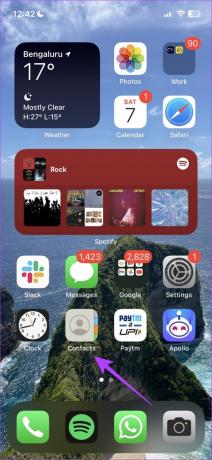

Корак 3: Превуците надоле или нагоре да бисте изабрали узастопне контакте које желите. Сада ће ваши контакти бити изабрани.
4. корак: Дуго додирните први контакт на листи изабраних контаката да бисте отворили контекстни мени.
5. корак: Додирните Избриши контакте и потврдите брисање ових контакт картица.


То је то! Међутим, као што је раније поменуто, можете избрисати само контакте који се појављују узастопно на листи. То значи да не можете да изаберете више контаката према свом избору. Међутим, не дозволите да вам ово смета јер имамо решење за исто.
2. Масовно брисање контаката помоћу апликације треће стране
Цонтацт Цлеануп је апликација треће стране за иПхоне која вам омогућава да изаберете било који број контаката да бисте их избрисали са свог иПхоне-а. Ево како га можете користити.
Корак 1: Преузмите апликацију за чишћење контаката из Апп Сторе-а користећи везу испод.
Преузмите чишћење контакта
Корак 2: Отворите апликацију и додирните Дозволи када од вас затражи дозволу за приступ вашим контактима.
Корак 3: Затим отворите картицу Контакти.
4. корак: Добићете опцију да изаберете контакте. Изаберите их помоћу поља за потврду и додирните Избриши да бисте избрисали изабране контакте.


5. корак: Поново додирните Избриши да бисте потврдили радњу.

Тако можете бесплатно избрисати више контаката на иПхоне-у помоћу апликације треће стране. Међутим, ако немате приступ свом иПхоне-у, можете користити иЦлоуд за групно брисање контаката.
3. Користите иЦлоуд на Виндовс-у или Мац-у
Ево како можете да користите иЦлоуд за брисање више контаката са вашег иПхоне-а.
Корак 1: Пријавите се на свој Аппле ИД налог на веб локацији иЦлоуд.
Отворите иЦлоуд
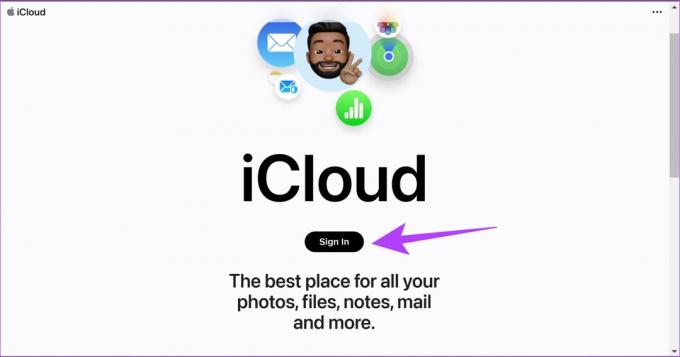
Корак 2: Када се пријавите на иЦлоуд, додирните икону апликације и изаберите Контакти.

Корак 3: Изаберите све контакте које желите да избришете.
- На Виндовс-у: Користите цтрл + леви клик да бисте изабрали контакте.
- На Мац-у: Притисните и држите Цомманд, а затим изаберите контакте.
4. корак: Кликните на икону Подешавања у доњем левом углу.
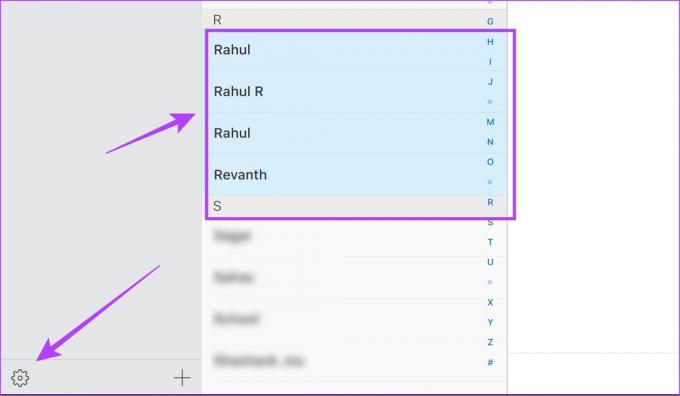
5. корак: Сада кликните на Избриши.

Корак 6: Поново изаберите Избриши да бисте потврдили.

Белешка: Ако постоји проблем са синхронизацијом, који год контакти које избришете са иЦлоуд-а неће бити избрисани са иПхоне-а. Можете погледати наш објашњавач на како да поправите иЦлоуд контакте који се не синхронизују на иПхоне-у
Тако бришете контакте са свог иПхоне-а користећи иЦлоуд. Међутим, ако желите да избришете скуп контаката повезаних са налогом треће стране, ево шта можете да урадите.
4. Избришите све контакте на налогу треће стране одједном
Добра карактеристика апликације Контакти на иПхоне-у је да можете додати контакте са више налога е-поште. А ако желите да се решите свих контаката повезаних са одређеним налогом треће стране, ево како то можете да урадите.
Корак 1: Отворите апликацију Подешавања.
Корак 2: Додирните Контакти.


Корак 3: Додирните Налози, а затим изаберите налог треће стране.

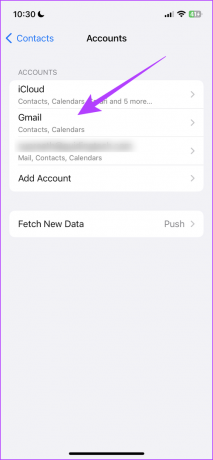
4. корак: Искључите прекидач за Контакте.
5. корак: Додирните „Избриши са мог иПхоне-а“ да бисте уклонили контакте са тог одређеног налога.
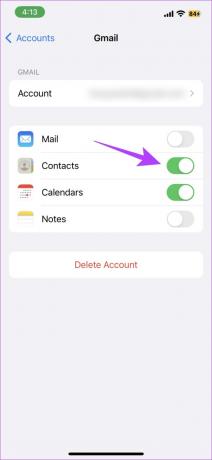

И тако бришете контакте са налога трећих страна. Међутим, ако више волите стари добри начин појединачног брисања контаката, ево шта можете да урадите.
5. Избришите одређене контакте појединачно
Ево како можете појединачно да избришете контакте са свог иПхоне-а.
Корак 1: Отворите апликацију Контакти и дуго додирните картицу контакта.
Корак 2: На листи радњи које се појављују, додирните Избриши контакт.


Корак 3: Поново додирните Избриши контакт да бисте довршили процес.

Контакт ће сада бити избрисан са вашег иПхоне-а. Ако то не успије, показаћемо вам алтернативни метод за брисање контакта са вашег иПхоне-а.
Алтернативни начин за брисање контакт картице
Корак 1: Отворите апликацију Контакти и додирните контакт картицу да бисте је отворили.
Корак 2: Додирните Уреди у горњем десном углу.

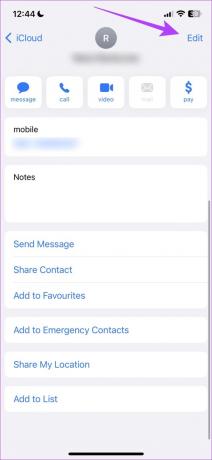
Корак 3: Померите се да бисте пронашли опцију Избриши и додирните је.
4. корак: Додирните Избриши да бисте избрисали контакт са свог иПхоне-а.


Ето га! То је све што треба да знате о томе како да избришете контакт са свог иПхоне-а. Ако имате још питања у вези са истим, можете погледати наш одељак са честим питањима у наставку.
Честа питања о брисању контаката на иПхоне-у
Можете користити опцију Ресторе у иЦлоуд-у за опоравити избрисане контакте на иПхоне-у.
Не постоји ограничење за бирање и брисање више контаката помоћу покрета са два прста на иПхоне-у.
Очистите свој иПхоне
Тако можете лако уклонити више контаката на иПхоне-у. Надамо се да вам је овај чланак помогао да очистите листу контаката на вашем иПхоне-у. Дакле, следећи пут када отворите апликацију Контакти на иПхоне-у, можете брзо пронаћи контакте које желите без потребе да се крећете кроз листу нежељених!
Последњи пут ажурирано 28. марта 2023
Горњи чланак може садржати партнерске везе које помажу у подршци Гуидинг Тецх. Међутим, то не утиче на наш уреднички интегритет. Садржај остаје непристрасан и аутентичан.



